수업 팀 대화를 조정하는 것은 학생들에게 안전하고 적절한 가상 환경을 보장하는 좋은 방법입니다. 수업 팀 소유자는 학생을 음소거하여 수업 대화에서 댓글을 달거나 회신하지 못하게 할 수 있습니다. 또한 소유자는 부적절한 것으로 간주되는 보낸 메시지를 삭제하고 다른 학생이 삭제한 게시물을 보지 못하도록 할 수 있습니다.
학생 음소거는 언제든지 취소할 수 있지만 삭제한 게시물은 복구할 수 없습니다.
참고 사항:
-
학생 메시지를 조정하는 데 문제가 있는 경우 IT 관리자에게 사용 권한을 조정해달라고 요청하세요.
-
음소거 학생 설정은 구성원이 500명 이상인 수업 팀에서 사용할 수 없습니다.
설정에서 학생 음소거
-
Teams로 이동합니다.
-
관리하려는 수업 팀의 타일에서 기타 옵션

-
팀 관리를 선택합니다.
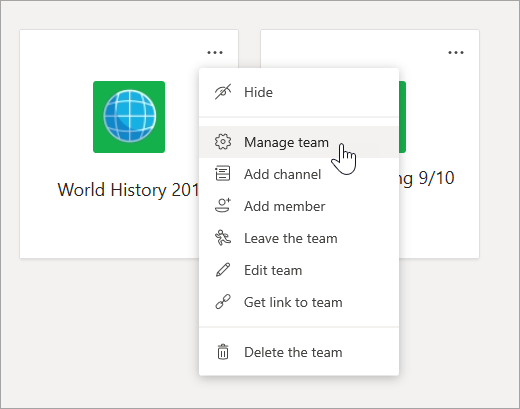
-
구성원 탭을 선택합니다. 학생 목록이 표시됩니다. 학생 음소거의 확인란을 선택하여 학생이 댓글을 달지 못하게 하거나, 맨 위 확인란을 선택하여 모든 학생을 한꺼번에 음소거합니다.
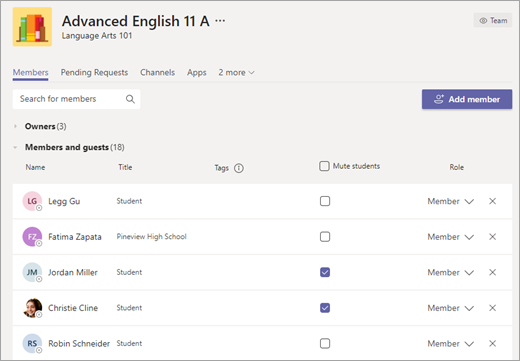
참고: 설정으로 돌아가서 학생 이름 옆에서 확인란을 선택 취소하면 학생의 음소거가 해제됩니다.
부적절한 메시지 삭제
다른 구성원의 메시지를 삭제할 권한은 수업 팀의 소유자에게만 있습니다. 수업 팀의 구성원은 해당 사용 권한이 수업 팀의 설정에서 사용하도록 설정된 경우에만 자신의 메시지를 삭제하거나 편집할 수 있습니다.
부적절한 메시지를 삭제하려면 다음을 수행합니다.
-
삭제하려는 학생 메시지로 이동합니다.
-
학생 게시물 옆의 기타 옵션











